Det här inlägget täcker vad Accountsd är och 3 verifierade metoder för att fixa problemet Accountsd vill använda inloggningsnyckelringen fel. När din Mac fortsätter att fråga dig om nyckelringslösenordet kan du använda lösningarna nedan för att bli av med det.
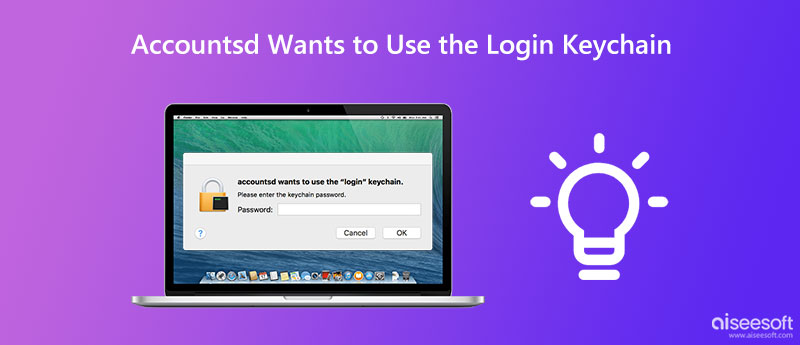
Accountsd ger macOS åtkomst till alla användarkonton som är lagrade i systemet. Den går också under ett annat namn, iCloud-nyckelring. När du loggar in på ett konto på din Mac använder du Accounts Framework. Accountsd tillåter olika appar och tjänster på en Mac att få användarnamn och lösenord. Dessutom sparar integrationen med Accountsd dina konton och lösenord för appar och tjänster. Det erbjuder ett bekvämt sätt att synkronisera alla iCloud-nyckelringdata över Apple-enheter.
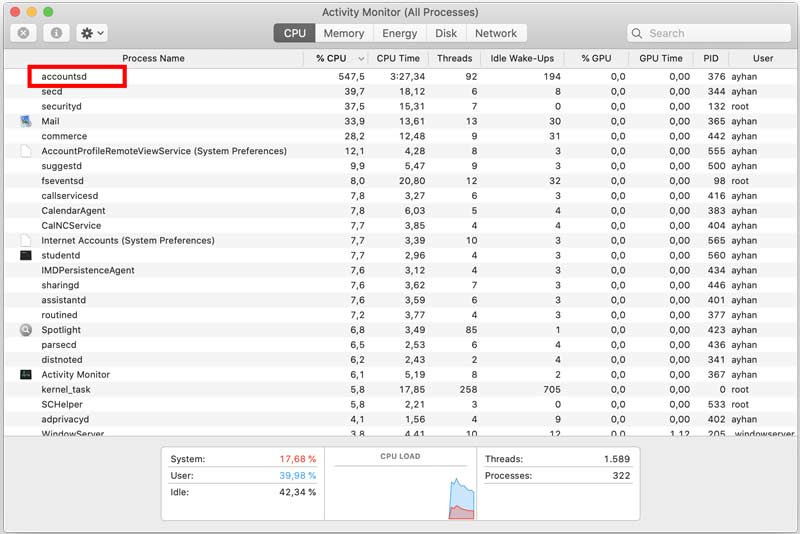
När du vill se och hantera dina lagrade nyckelringslösenord kan du använda det kraftfulla iPhone Password Manager. Den är speciellt utformad för att hantera alla typer av Apple-lösenord på din Mac, iPhone och iPad. Det kan vara ett iCloud-nyckelringsalternativ för att lagra och redigera dina Apple-konton, inloggningar, applösenord och annat.

Nedladdningar
iCloud Keychain Password Manager
100 % säker. Inga annonser.
100 % säker. Inga annonser.

När din Apple-kontoinformation inte är synkroniserad eller iCloud-nyckelringen är låst på grund av att din Mac har varit inaktiv under en period, kommer du att se kontots meddelande om att du vill använda nyckelringen för inloggning. Du kan ange nyckelringslösenordet för att ta bort det. Om meddelandet om kontoinloggningsnyckelring upprepade gånger visas på din Mac-skärm kan du använda nedanstående tre lösningar för att fixa det.
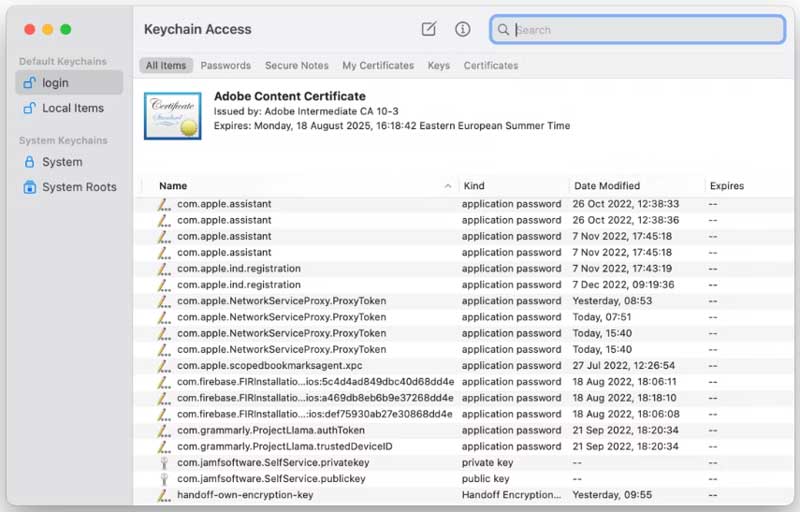
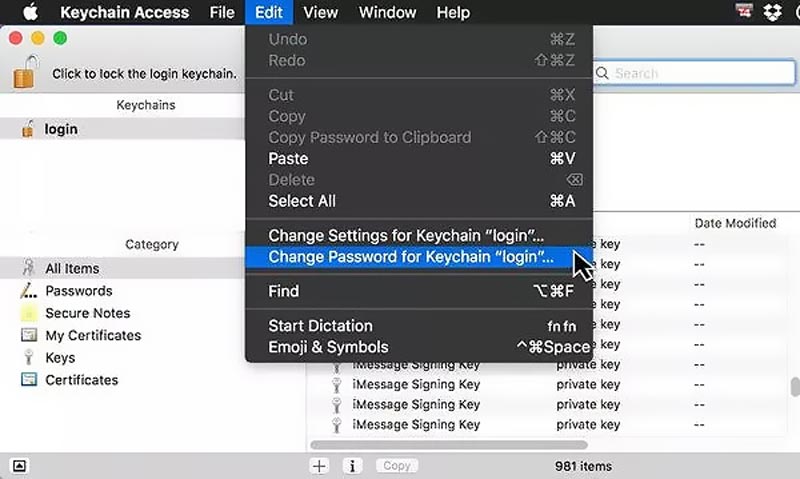
När du ser att Accountsd vill använda meddelandet om inloggningsnyckelring visas på din Mac-skärm igen, kan du skapa en ny inloggningsnyckelring för att ta bort den. Mac kommer att behålla den äldre versionen av nyckelringen och behålla alla lagrade lösenord och kontouppgifter.
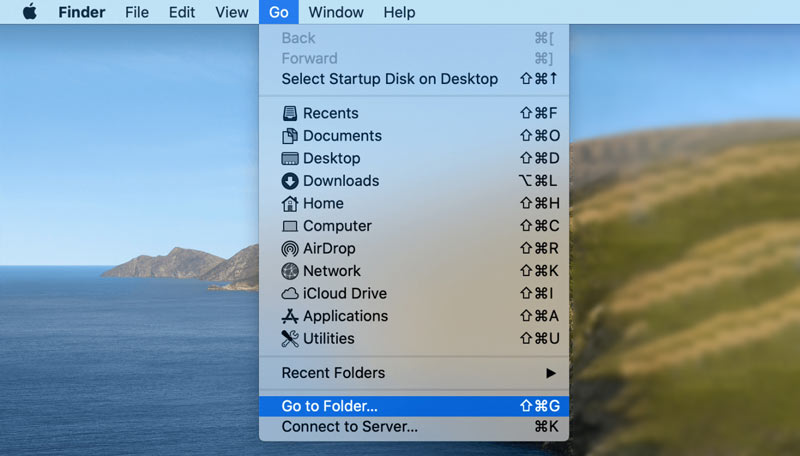
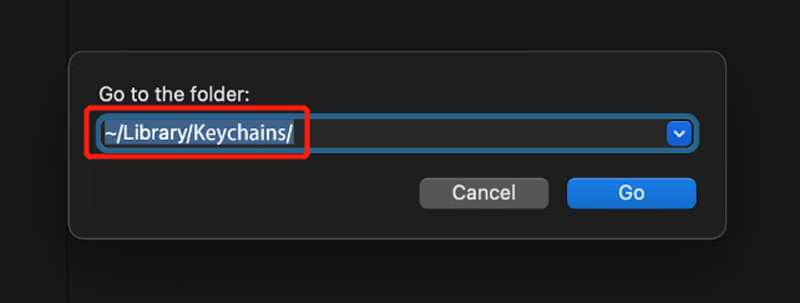
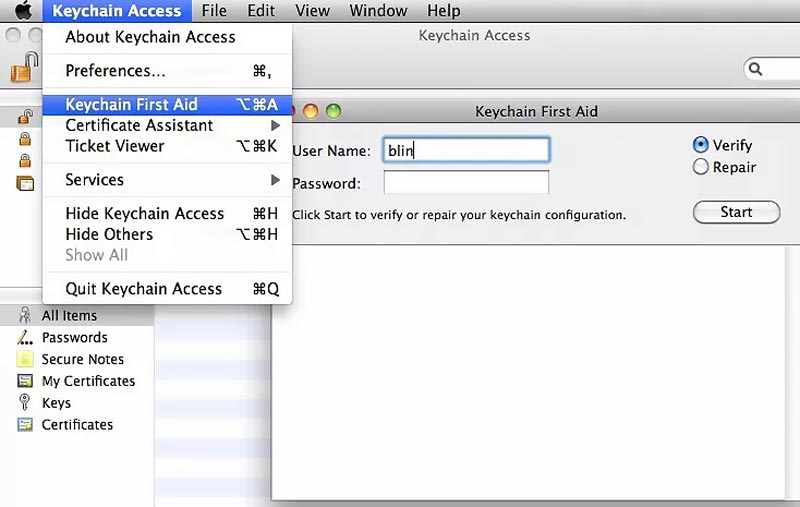
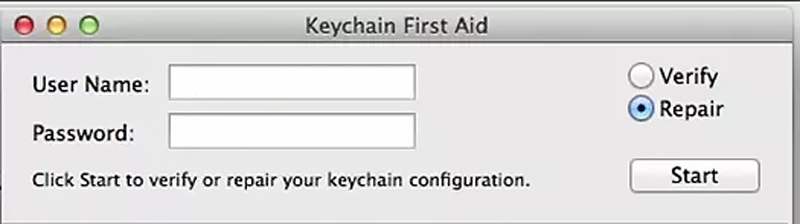
Hur återställer du den lokala nyckelringen på en Mac?
Öppna Keychain Access på din Mac, klicka på den översta Keychain Access-menyn och gå till Inställningar. Nu kan du använda funktionen Återställ mina standardnyckelringar för att återställa den. Här måste du ange ett nytt nyckelringslösenord och klicka på OK-knappen för att bekräfta det.
Varför vill kontona använda inloggningsnyckelringsmeddelandet?
När din Mac har varit inaktiv under en längre tid, eller ditt kontolösenord eller nyckelringslösenord inte är synkroniserat, låses nyckelringen automatiskt. Systemet kommer att be dig ange ditt lösenord för nyckelring för inloggning igen för att identifiera dig.
Hur stänger du av nyckelring på en Mac?
Till stäng av nyckelring på en Mac, kan du klicka på den översta Apple-menyn och välja alternativet Systeminställningar från rullgardinsmenyn. I popup-fönstret Systeminställningar kan du välja ditt Apple-ID och välja iCloud från den vänstra rutan. Leta upp nyckelring-funktionen och inaktivera den där.
Slutsats
När du ser Accountsd vill använda inloggningsnyckelringen meddelande kan du använda de tre rekommenderade lösningarna för att fixa det. Du kan meddela oss om problemet kvarstår.

iPhone Password Manager är ett utmärkt verktyg för att hitta alla lösenord och konton som sparats på din iPhone. Det kan också exportera och säkerhetskopiera dina lösenord.
100 % säker. Inga annonser.
100 % säker. Inga annonser.